Slik gjenoppretter du et glemt Wi-Fi-passord i OS X

Hvis du har glemt Wi-Fi-passordet, kan du vanligvis bare lese det fra klistremerket på ruteren som leveres av din ISP - men hva hvis det ikke er den rette? Du kan også gjenopprette Wi-Fi-passordet fra din Mac.
RELATED: Slik får du tilgang til ruteren Hvis du glemmer passordet
Selvfølgelig kan du også gå gjennom ruteren grensesnitt for å bare endre passordet , forutsatt at du ikke har glemt ditt routerpassord også. Og hvis du kjører Windows eller Android, kan du også finne det glemt passordet ditt også.
Men i dag handler det om OS X, og du kan enkelt gjenopprette ditt trådløse passord fra din Mac.
Gjenopprette Wi-Fi Passord
Trekk opp Spotlight med en snarvei-kombinasjon av hurtig CMD + SPACE, og skriv deretter inn nøkkelring for å starte verktøyet Nøkkelringstilgang. Bla ned til System, og finn deretter ditt Wi-Fi-nettverksnavn i listen.

Når du har funnet det, høyreklikker du bare på elementet i listen og velger "Kopier passord til utklippstavlen."
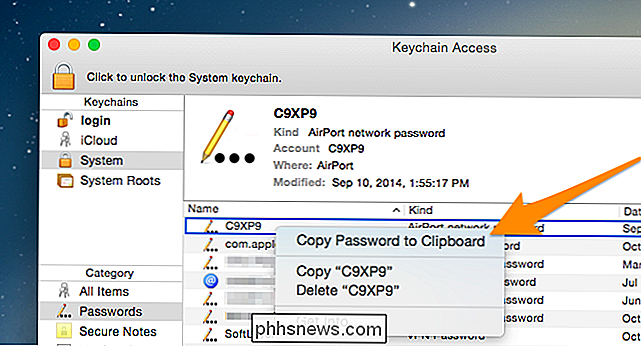
Du blir bedt om å angi passordet ditt to ganger, og for andre gang må du også skrive inn brukernavnet ditt - normalt ditt fulle navn - og passordet.
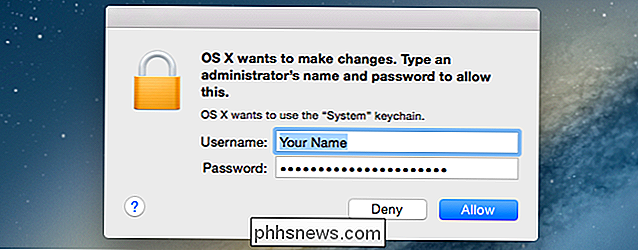
Når du har gjort det, vil passordet ditt være på utklippstavlen din, og du kan lime den inn i et annet vindu for å se det.
Hvis du vil se passordet, kanskje du skriver det inn på en annen enhet, kan du dobbeltklikke på oppføringen i listen, og sjekk boksen Vis passord, som vil spørre deg flere ganger for et passord.
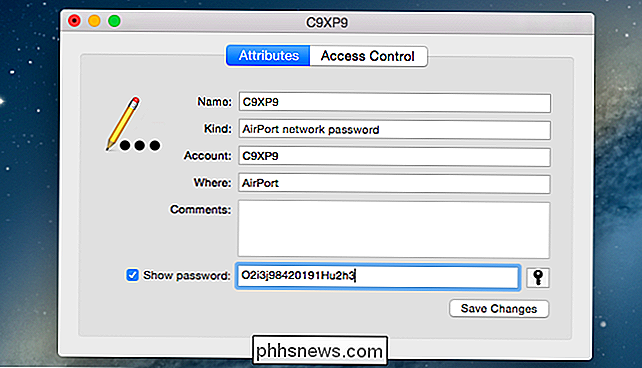
Du kan bare lese passordet i ren tekst på det tidspunktet.

Slik bytter du en hvilken som helst webside i en webapp på en Chromebook
Chrome OS har lenge vært mer enn "bare en nettleser." Siden det i hovedsak krever en aktiv internettforbindelse for de fleste aktiviteter, Internett-applikasjoner er ryggraden i Chrome OS-økosystemet, men visste du at du faktisk kan slå noen -siden til en egen webapp, som kan lanseres fra oppgavelinjen?

De fem mest nyttige funksjonene i Nova Launcher for Android
Se hvordan de vil. Men det er også fullt av nyttige tidsbesparende funksjoner som kan gjøre livet enklere. Her er fem av våre favoritter. Gjør hjemmeskjermikonene dine dobbeltbetjente med sveipehandlinger Vi har faktisk allerede gått i detalj med denne, men det er så nyttig at det er absolutt verdt å nevne en gang til.



